Come rimuovere i dati sulla posizione da una foto di iPhone
Pubblicato: 2019-06-06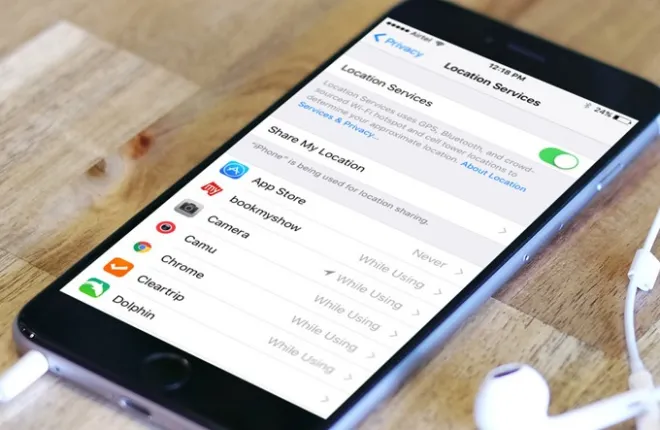
Qualcosa che potrebbe farti pensare due volte prima di condividere le tue foto sui social media è il fatto che le informazioni sulla posizione di quelle foto vengono registrate. Ciò significa che quando scatti una foto e la pubblichi, stai trasmettendo la tua posizione online affinché tutti possano vederla. Ciò include coloro che potrebbero utilizzare queste informazioni in modo dannoso creando una potenziale minaccia molto reale per la tua privacy.
“In che modo la mia posizione viene inserita nelle mie foto? Non aggiungo nulla manualmente".
Il colpevole può essere riassunto in una semplice parola, geotagging.
"Che diamine è quello?"
I geotag sono i metadati geografici aggiunti a ciascuna delle tue foto scattate con un iPhone. Questa funzione è abilitata per impostazione predefinita sull'app Fotocamera e registra dati geografici e altre forme di metadati ogni volta che scatti una foto. Non è una caratteristica terribile da avere, soprattutto quando si cercano foto specifiche in base alla posizione. Tuttavia, quando si tratta di social media, la condivisione di queste foto può fornire più informazioni del previsto.
“Non sono sicuro che mi piaccia. Come posso disabilitare il geotagging?"
Se il pensiero di condividere le foto con il geotagging scritto direttamente nei file delle foto ti mette un po' a disagio, hai la possibilità di scegliere come target e rimuovere le informazioni e proteggere la tua privacy. Ti rivelerò un paio di semplici attività che puoi svolgere per rimuovere queste informazioni sensibili dalle tue foto.
Previeni e rimuovi le informazioni sulla posizione dalle foto del tuo iPhone
Puoi impedire che tutte le foto future vengano geotaggate disabilitando i metadati del geotag sul tuo iPhone. Ciò farà in modo che le informazioni sulle tue foto non vengano pubblicate sui social media dopo la pubblicazione.
Per impedire al tuo iPhone di contrassegnare i dati sulla posizione quando scatti una foto, puoi:
- Avvia l' app Impostazioni .
- Scorri verso il basso e tocca Privacy . Dovrebbe avere una mano bianca su un'icona di sfondo blu.
- I servizi di localizzazione dovrebbero essere al top. Toccalo.
- Nell'elenco delle app utilizzate, individua Fotocamera e toccala.
- Nella sezione "Consenti accesso alla posizione", tocca Mai per disabilitare il geotagging.
- Vedrai un segno di spunta all'estrema destra di Mai se eseguito correttamente.
Una cosa da notare è che la disabilitazione dei servizi di localizzazione per l' app Fotocamera non rimuove le informazioni di geotag dalle foto che hai già scattato. Dovrai rimuovere le informazioni del geotag da tutte le foto scattate sul tuo iPhone per rimuovere ogni traccia di dove sono state scattate.
Disattivando il servizio di localizzazione per l' app Fotocamera di serie per iOS, perderai la possibilità di filtrare foto/video in base alla posizione. Inoltre, disabilitarlo in questo modo funzionerà solo all'interno di quella particolare app Fotocamera. Le app della fotocamera di terze parti aggiungeranno comunque il geotagging se non specificamente disattivate per quell'app. Quindi, se utilizzi app di terze parti come Instagram o WhatsApp per scattare foto, possono comunque accedere alla tua fotocamera e scattare foto con i dati sulla posizione aggiunti.
Se hai già scattato un sacco di foto e desideri rimuovere il geotag da esse, dovrai prima controllare ogni foto per i dati sulla posizione.
- Per vedere se una foto è stata geotaggata, puoi:
- Avvia la tua app Foto.
- Tocca per aprire la foto che desideri controllare.
- Nella parte superiore dello schermo, se la tua foto è stata georeferenziata, noterai le informazioni geografiche. Di solito viene visualizzato come Città - Stato con la data e l'ora appena sotto.
- Scorri verso l'alto sulla foto per visualizzare il display "Luoghi". Sarai in grado di vedere la posizione specifica su una mappa stradale di dove è stata scattata la foto.
- Se la foto non ha i dati sulla posizione, vedrai solo la data e l'ora sopra la foto e scorrendo verso l'alto non verrà visualizzata una sezione "Luoghi".
Eliminare le informazioni di geotag dalle foto su iPhone
iPhone non ci consente di visualizzare, modificare, aggiungere o eliminare i metadati delle foto senza prima utilizzare un'app di terze parti. App come Metapho , CropSize e Photo Investigator dovrebbero aiutarti in questo senso. Se il tuo obiettivo è rimuovere i metadati GPS o GEO dalle tue foto, avrai bisogno di una di queste app. Puoi trovarli abbastanza facilmente tramite l'App Store di iTunes.

Per questo articolo, analizzerò i passaggi che dovrai eseguire utilizzando l' app CropSize . Dopo aver scaricato l'app:
- Esegui l'editor di immagini su iPhone per aprire immediatamente il rullino fotografico .
- Seleziona l'immagine che desideri e aggiungila all'editor.
- Dopo aver aggiunto la foto, dovresti vedere la schermata di modifica principale.
- Tocca l' icona Metadati nella parte inferiore dello schermo per visualizzare o modificare i metadati dell'immagine selezionata.
- Tocca l' icona Informazioni ("i") nell'angolo in alto a destra per visualizzare i dettagli dei metadati della foto.
- Il pannello delle informazioni visualizzerà un'ampia gamma di informazioni sulla foto, come larghezza, altezza, DPI, modello colore, profondità del colore, orientamento, risoluzione, data/ora, produttore, modello della fotocamera, software della fotocamera, versione EXIF, esposizione, otturatore velocità, valore di apertura, valore di luminosità, ISO, lunghezza focale, flash, metodo di rilevamento, tipo di scena, bilanciamento del bianco, specifiche dell'obiettivo, produttore dell'obiettivo, modello dell'obiettivo, GPS, latitudine, longitudine, altitudine, ecc.
- Cerca Data di creazione e toccala per modificare la data e l'ora di una foto.
- Puoi modificare o aggiungere metadati IPTC esistenti della foto. Qui è dove vengono archiviati i dati sulla posizione.
- IPTC sta per International Press Telecommunications Council, responsabile dello sviluppo dello standard per le informazioni che possono essere incorporate in una foto digitale.
- Cose come titolo, scrittore, titolo, didascalia, parole chiave, indirizzo del creatore, città, stato, paese, codice postale, telefoni, e-mail, URL, credito, fonte, copyright, contatto, istruzioni, città, stato, ecc. sono modificabili.
- Con un solo tocco, puoi anche eliminare i dati di tagging della posizione GPS o GEO.
Una volta apportate tutte le modifiche, puoi esportare la foto dall'app dell'editor di immagini nell'app Foto come nuova foto.
Rimuovi il geotagging dalle foto usando il tuo Mac
Puoi anche controllare il geotagging delle foto del tuo iPhone usando il tuo Mac, se preferisci. Funziona alla grande per tutte le foto su cui potresti aver trasferito.
Se questo è più semplice per te, individua il geotagging delle foto sul tuo Mac:
- Lanciando la foto “Anteprima” facendo doppio clic su di essa.
- Da qui, puoi premere Comando+I o andare su Strumenti e fare clic su Mostra Ispettore per avviare Ispettore.
- Fare clic sul pannello delle informazioni che appare come un'icona " i ".
- Una scheda "GPS" sarà presente se la foto è stata geotaggata.
- Passa alla scheda "GPS" per vedere le informazioni geografiche allegate alla foto.
- Nessuna scheda "GPS" indica che la foto non è stata georeferenziata.
Se desideri rimuovere le informazioni sulla posizione da una foto sul tuo Mac, puoi:
- Fare doppio clic sulla foto per avviare l'anteprima.
- Premi Comando+I o seleziona Strumenti e fai clic su Mostra impostazioni per avviare Impostazioni.
- Fare clic sul pannello delle informazioni che appare come un'icona " i ".
- Accedi alla scheda "GPS" e fai clic su Rimuovi informazioni sulla posizione .
- Niente più tag di posizione di cui preoccuparsi su quella foto. Tuttavia, se hai molte foto, desideri rimuovere il geotagging da...
Rimuovere le informazioni di geotagging su più foto
Sarà necessaria un'app di terze parti per rimuovere le informazioni sulla posizione da più foto alla volta. ImageOptim è fantastico per questo e può elaborare la rimozione dei geotag dalle foto in batch. ImageOptim funziona comprimendo le immagini a una dimensione inferiore e rimuovendole dai dati EXIF.
Puoi utilizzare ImageOptim per elaborare tutte le tue immagini prima di caricarle sui social media. Ciò garantisce che nessuno dei dati sulla posizione arrivi al World Wide Web. Il processo è incredibilmente semplice ed è sicuramente una delle migliori applicazioni offerte dal Mac, punto.
Per rimuovere i dati sulla posizione da più immagini utilizzando ImageOptim:
- Scarica lo strumento ImageOptim sul tuo computer Mac.
- Una volta completato il download, avviare ImageOptim facendo doppio clic sull'icona.
- Raccogli tutte le immagini che desideri elaborare selezionandole e trascinandole nella finestra di ImageOptim.
Una volta completata l'elaborazione dell'immagine, lo riconoscerai dai segni di spunta verdi situati a sinistra dell'immagine. Il segno di spunta verde indicava che all'immagine non sono più allegati dati EXIF. Per essere sicuro che tutte le informazioni GPS siano state rimosse, ripeti i passaggi forniti all'inizio della sezione Rimuovere il geotagging dalle foto usando il tuo Mac .
